
Στα Windows 10, ο Πίνακας Ελέγχου έχει αντικατασταθεί σε μεγάλο βαθμό από την εφαρμογή "Ρυθμίσεις", την οποία μπορείτε να αποκτήσετε πρόσβαση ανοίγοντας το μενού "Έναρξη" και κάνοντας κλικ στο εικονίδιο με το γρανάζι ( ⚙ ).
Ωστόσο, ο παραδοσιακός πίνακας ελέγχου εξακολουθεί να είναι διαθέσιμος:
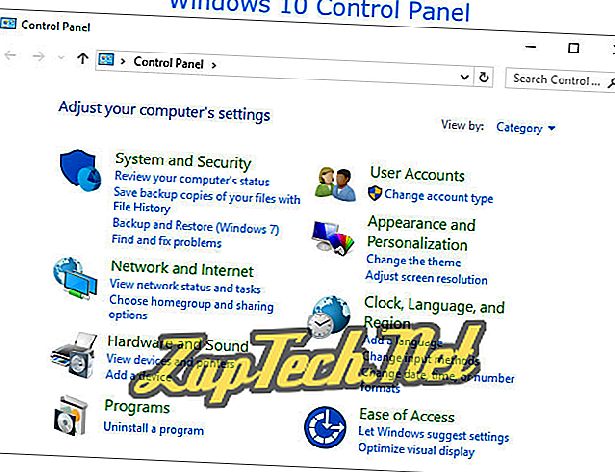
Υπάρχουν διάφοροι τρόποι για να ανοίξετε τον Πίνακα Ελέγχου στα Windows 10.
Από το μενού Έναρξη
- Ανοίξτε το μενού Έναρξη.
- Κάντε κύλιση προς τα κάτω στο W, κάντε κλικ στην επιλογή Σύστημα των Windows και στη συνέχεια κάντε κλικ στην επιλογή Πίνακας Ελέγχου .

Από τη γραμμή αναζήτησης της Cortana
- Η γραμμή αναζήτησης της Cortana βρίσκεται στην αριστερή πλευρά της γραμμής εργασιών σας, δίπλα στο κουμπί μενού Έναρξη. Κάντε κλικ στη γραμμή αναζήτησης για να τοποθετήσετε τον κέρσορα σε αυτό το πλαίσιο.
- Πληκτρολογήστε τον έλεγχο λέξεων. Η Cortana θα καταγράψει τις καλύτερες αντιστοιχίες παραπάνω κατά την πληκτρολόγηση. Σε αυτήν τη λίστα, κάντε κλικ στην επιλογή Πίνακας Ελέγχου .
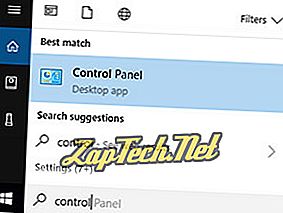
Από το πλαίσιο "Εκτέλεση"
Η εντολή ελέγχου μπορεί να χρησιμοποιηθεί για να ανοίξει τον Πίνακα Ελέγχου. Για παράδειγμα:
- Ανοίξτε το πλαίσιο Εκτέλεση πατώντας το Win + R (κρατήστε πατημένο το πλήκτρο Windows στο πληκτρολόγιό σας και, στη συνέχεια, πατήστε το πλήκτρο R).
- Πληκτρολογήστε τον έλεγχο και πατήστε Enter.
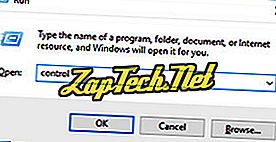
Όπως αναφέρεται παρακάτω, μπορείτε επίσης να εκτελέσετε την εντολή ελέγχου από τη γραμμή εντολών των Windows 10.
Πώς να ανοίξετε τον Πίνακα Ελέγχου στα Windows 8 και 8.1
Συμβουλή: Εάν αντιμετωπίζετε προβλήματα με την εύρεση ενός συγκεκριμένου εικονιδίου, υπάρχει ένα πλαίσιο αναζήτησης στην επάνω δεξιά γωνία του παραθύρου του Πίνακα Ελέγχου.
Πώς να ανοίξετε τον Πίνακα Ελέγχου στα Windows Vista και 7
- Στην οθόνη επιφάνειας εργασίας των Windows, κάντε κλικ στο κουμπί Έναρξη.
- Κάντε κλικ στην επιλογή Πίνακας ελέγχου στη δεξιά πλευρά του μενού "Έναρξη".
- Μπορεί να δείτε ένα παράθυρο παρόμοιο με την ακόλουθη εικόνα. Ενδέχεται επίσης να δείτε την εκτεταμένη έκδοση του Πίνακα Ελέγχου, με εικονίδια για όλα τα διάφορα βοηθητικά προγράμματα που είναι διαθέσιμα στον Πίνακα Ελέγχου.
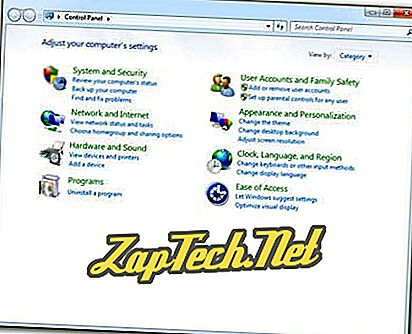
Πίνακας ελέγχου Microsoft Windows 7
Συμβουλή: Εάν αντιμετωπίζετε προβλήματα με την εύρεση ενός συγκεκριμένου εικονιδίου, υπάρχει ένα πλαίσιο αναζήτησης στην επάνω δεξιά γωνία του παραθύρου του Πίνακα Ελέγχου.
Πώς να ανοίξετε τον Πίνακα Ελέγχου στα Windows 95, 98, ME, NT και XP
- Κάντε κλικ στο κουμπί Έναρξη .
- Κάντε κλικ στην επιλογή Ρυθμίσεις και στη συνέχεια στον Πίνακα ελέγχου
- Θα πρέπει να έχετε ένα παράθυρο που μοιάζει με μία από τις παρακάτω εικόνες.

Πίνακας ελέγχου Microsoft Windows XP
Κλασική προβολή των Windows έναντι προβολής κατηγοριών Windows
Τα Windows XP παρουσίασαν δύο διαφορετικούς τρόπους εμφάνισης του Πίνακα Ελέγχου: Κλασική προβολή και προβολή κατηγοριών . Από προεπιλογή, τα Windows εμφανίζουν τον Πίνακα Ελέγχου στην προβολή κατηγοριών (που εμφανίζεται παραπάνω), αναφέροντας τα εικονίδια κάτω από ευρείες κατηγορίες αντί για καθένα ξεχωριστά. Για παράδειγμα, κάνοντας κλικ στην επιλογή Εμφάνιση και Θέματα σάς επιτρέπει να προσαρμόσετε το θέμα, το φόντο, την προφύλαξη οθόνης και την ανάλυση οθόνης. Μπορείτε να πραγματοποιήσετε εναλλαγή μεταξύ αυτών των δύο προβολών κάνοντας κλικ στον σύνδεσμο στην επάνω αριστερή ενότητα του παραθύρου του Πίνακα Ελέγχου.
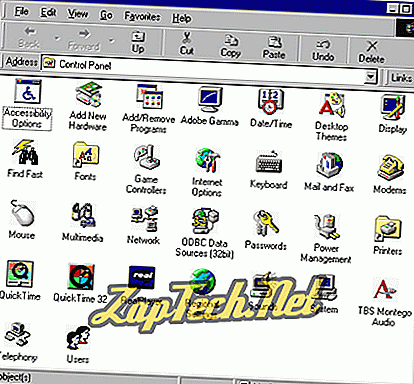
Πίνακας ελέγχου Microsoft Windows 98
Πώς να ανοίξετε τον Πίνακα Ελέγχου από τη γραμμή εντολών των Windows
Μπορείτε να χρησιμοποιήσετε την εντολή ελέγχου για να ανοίξετε τον Πίνακα Ελέγχου, καθώς και πολλά από τα εικονίδια του Πίνακα Ελέγχου μέσω της γραμμής εντολών.
Πώς να ανοίξετε τον Πίνακα Ελέγχου στα Windows 3.x
Στα Microsoft Windows 3.x, μπορείτε να ανοίξετε το παράθυρο του Πίνακα Ελέγχου μέσω του κεντρικού φακέλου στο πλαίσιο του προγράμματος διαχείρισης προγραμμάτων .
